• مسجل في: جميع الحلول عن الهاتف • حلول مجربة
- الجزء 1: الخطوات لتمكين النسخ الاحتياطي [ايكلوود] على أي فون
- الجزء 2: استعادة من [ايكلوود] واستبدال كافة البيانات الموجودة
- الجزء 3: استعادة الملفات بشكل انتقائي من [ايكلوود]
الجزء 1: الخطوات لتمكين النسخ الاحتياطي [ايكلوود] على أي فون
1-ما يلزم القيام به توصيل أي فون الخاص بك بشبكة وأي فأي.
2-والخطوة الثانية للاستفادة من إعدادات > [ايكلوود] > النسخ الاحتياطي لأحدث النماذج؛ دائرة الرقابة الداخلية 8 أو أحدث أو انقر فوق إعدادات > [ايكلوود] > التخزين والنسخ الاحتياطي للموديلات القديمة؛ دائرة الرقابة الداخلية 7 أو إصدار سابق. من المهم هنا أن تتأكد من أن [ايكلوود] النسخ الاحتياطي نشطاً بالتأكيد.
3. بمجرد "النسخ الاحتياطي" قيد التشغيل "اضغط مرة أخرى" الآن. تأكد من البقاء على اتصال بالشبكة اللاسلكية الخاصة بك حتى يتم 100% اكتمال العملية.
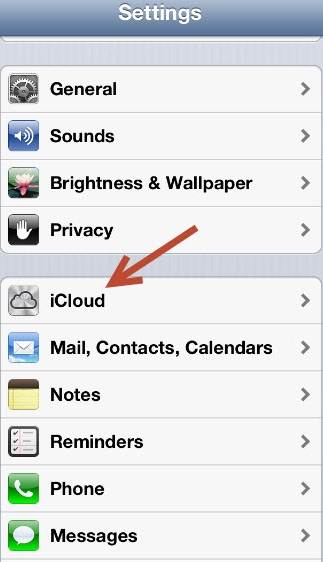
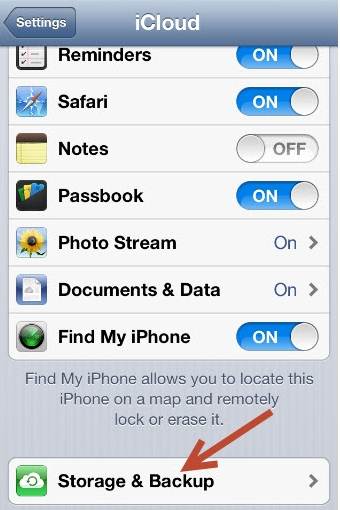
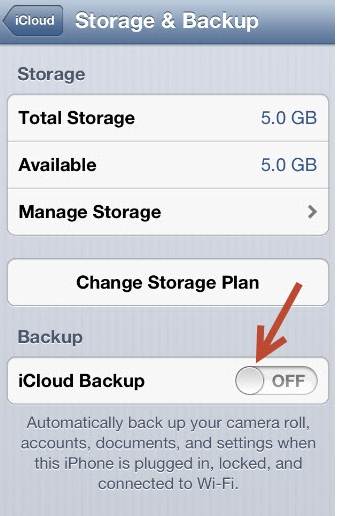
4. للتأكد من عملية الاختيار كاملة النسخ الاحتياطي بالنقر فوق إعدادات > [ايكلوود] > التخزين > "إدارة التخزين"، ومن ثم تحديد الجهاز المفضل. يجب أن تظهر أحدث النسخ الاحتياطي إلى جانب التفاصيل المتعلقة بالوقت وحجم النسخ الاحتياطي.
وباﻹضافة إلى يدوياً النسخ الاحتياطي للمعلومات على الجهاز الخاص بك، [ايكلوود] يحفظ تلقائياً ما هو على الجهاز الخاص بك مرة واحدة في يوم عندما يتم تشغيل الأجهزة الخاصة بك، مؤمنة، وتغذيتها. ولكن ماذا بالضبط [ايكلوود] النسخ الاحتياطي؟ المعلومات المتعلقة بالأجهزة الخاصة بك:
- • تاريخ الشراء للأفلام والموسيقى، وتطبيقات، والبرامج التلفزيونية، والكتب، ولكن لا يحفظ المحتويات كنت قد اشتريت فقط معلومات عن المحتوى. إذا كنت بحاجة إلى إعادة الشراء الخاصة بك، يمكنك تحميله تلقائياً من "مخزن".
- • أشرطة الفيديو والصور على أجهزة دائرة الرقابة الداخلية الخاصة بك
- • إعدادات الجهاز
- • بيانات التطبيق
- • كيف يتم تنظيم الشاشة الرئيسية والتطبيقات الخاصة بك
- • الخاص بك إيميساجيس والنصوص (SMS) ورسائل MMS
- • اختيار النغمات
- • البريد الصوتي المرئي
- • صحة البيانات
- • الصفحة الرئيسية--مجموعة التكوين
الجزء 2: استعادة من [ايكلوود] واستبدال كافة البيانات الموجودة.
استعادة البيانات من [ايكلوود] يمكن أن يكون مفيداً بشكل خاص عند شراء جهاز جديد الذي تريد للوصول إلى البيانات من الجهاز السابق. يمكن أن يكون من المفيد أيضا عند استعادة مصنع إعادة تعيين الهاتف.
استعادة البيانات ويتم ذلك كما يلي:1-على جهاز iOS الخاص بك، "انقر فوق إعدادات" > عام > "تحديث البرامج"، واتبع الإرشادات التي تظهر على الشاشة.
2. لجهاز دائرة الرقابة الداخلية 8: اذهب إلى الإعدادات > [ايكلوود] > التخزين > "إدارة التخزين" > الجهاز (مدرجة ضمن النسخ الاحتياطي). لجهاز دائرة الرقابة الداخلية 7: إعدادات > [ايكلوود] > التخزين والنسخ الاحتياطي > "إدارة التخزين"، اختر جهاز المدرجة في إطار النسخ الاحتياطي.
3-بحث مساعد الإعداد > "اضغط على إعداد" الجهاز > "استعادة النسخ الاحتياطي" > تسجيل الدخول إلى [ايكلوود].
4-متى وقعت في "اختيار النسخ الاحتياطي" من قائمة النسخ الاحتياطية المتاحة، التي أنقذت إلى [ايكلوود].
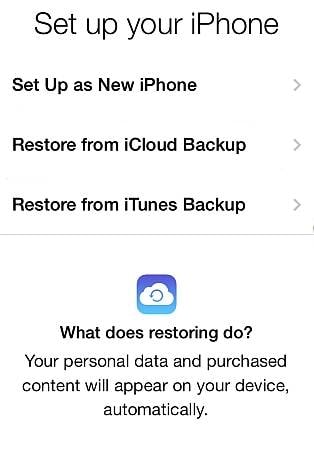
5-فون ستبدأ استعادة، وسوف يستغرق سوى بضع دقائق.
6-بعد إعادة تشغيل الجهاز الخاص بك، الإعدادات والحسابات يجب أن تعاد وسوف يبدأ النسخ الاحتياطي بعد تحميل تطبيقات شراء الموسيقى الخاصة بك, يتم استعادة التلفزيون يظهر و "لف الكاميرا"، والكتب، والمحتويات الأخرى تماما.
الجزء 3: استعادة الملفات بشكل انتقائي من [ايكلوود]
فقدان البيانات يحدث من وقت لآخر، وكما نعلم جميعا فقدان البيانات الهامة يمكن أن تكون مزعجة في الأقل، أو في الأسوأ سيناريو حالة مدمرة عندما يتعلق الأمر بالأعمال المتصلة بالمعلومات. وعلى الرغم من أن الكثيرين منا قد فقدت البيانات الهامة ونحن لا تزال تميل إلى تخزين هذه على موقعنا الذكي أو سيجلب الجهاز المحمول دون التفكير في عواقب فقدان هذه المعلومات.
على الرغم من أنه يمكنك استعادة الجهاز الخاص بك من النسخ الاحتياطي [ايكلوود] للحصول على الملفات مرة أخرى، سوف تفقد كافة البيانات الموجودة على الهاتف الخاص بك أثناء استعادة كاملة. وهذا يأتي Dr.Fone-فون "استعادة البيانات" . يمكن أن تختار بشكل انتقائي استعادة الملفات من النسخ الاحتياطي [ايكلوود]، دون أن تفقد البيانات الموجودة على الهاتف.

Dr.Fone--فون "استعادة البيانات"
بشكل انتقائي استعادة الملفات من النسخ الاحتياطي [ايكلوود].
- استرداد الصور والفيديو، والاتصالات، والرسائل والملاحظات، وسجلات المكالمات، والمزيد.
- متوافقة مع أحدث أجهزة دائرة الرقابة الداخلية.
- معاينة وانتقائية استرداد ما تريد من iPhone، أي تيونز و [ايكلوود] النسخ الاحتياطي.
- تصدير ما تريد من [ايكلوود] نسخة احتياطية لجهاز الكمبيوتر الخاص بك.
خطوات لاستعادة ملفات من [ايكلوود]
من أجل استعادة الملفات من [ايكلوود]، كنت من المفترض لتحميل Dr.Fone مقدما.
1-بعد بدء Dr.Fone على جهاز الكمبيوتر الخاص بك، حدد وضع "الاسترداد من النسخ الاحتياطي للملفات [ايكلوود]". أدخل حساب [ايكلوود] وكلمة المرور الخاصة بك لتسجيل الدخول.

2-بعد تسجيل الدخول الخاص بك ايكلوود، البرنامج سوف قائمة جميع ملفات النسخ الاحتياطي ذات الصلة في هذا الحساب. اختيار واحد كنت ستطبعها إلى استرداد الملفات من، ثم انقر فوق تحميل.

3. في نافذة منبثقة، يمكنك تحديد أنواع الملفات التي ترغب في تحميل. ثم انقر فوق مسح.

4. وبمجرد الانتهاء من المسح الضوئي، يمكنك معاينة الملفات ترغب في استرداد. وضع علامة العناصر التي تريد استرداد وانقر على زر استعادة.

الآن جهات الاتصال والرسائل والمذكرات يمكن مباشرة استردادها إلى جهاز iOS الخاص بك إذا كان الخاص بك فون، تطلب الشركة أو أي بود تاتش متصلاً مع جهاز الكمبيوتر الخاص بك باستخدام كبل USB أثناء عملية الاسترداد.
على iCloud المحتوى النسخ الاحتياطي
- 1 استخراج النسخ الاحتياطي على iCloud
- 1.1 الوصول على iCloud المحتوى النسخ الاحتياطي
- 1.2 الوصول على iCloud صور
- 1.3 تحميل على iCloud النسخ الاحتياطي
- 1.4 استرداد صور من على iCloud
- 1.6 على iCloud مجاني النازع النسخ الاحتياطي
- 2 نقل على iCloud النسخ الاحتياطي
- 2.1 استعادة النسخ الاحتياطي عالقون
- 2.2 باد على iCloud الخدع النسخ الاحتياطي
- 2.3 اي تيونز على iCloud المساعدون
- 3 على iCloud لالروبوت
- 4 الاستعادة من النسخ الاحتياطي على iCloud
- 4.1 استعادة النسخ الاحتياطي على iCloud من دون إعادة
- 4.2 استعادة اي فون من على iCloud
- 4.3 استعادة باد من على iCloud
- 5 على iCloud كلمة المرور
- 5.1 أدوات على iCloud الالتفافية
- 5.2 تجاوز على iCloud قفل للآيفون
- 5.3 كيفية عمل نسخة احتياطية من WhatsApp واستخراج رسائل WhatsApp من iCloud
- 5.4 التنشيط على iCloud الالتفافية
- 5.5 هل نسيت كلمة المرور على iCloud
- 6 حذف على iCloud
- 6.1 إزالة حساب على iCloud
- 6.2 حذف تطبيقات من على iCloud
- 6.3 أغاني حذف من على iCloud
- 6.4 تغيير حذف حساب على iCloud
- 7 حل القضايا على iCloud
- 7.1 المتكرر طلب تسجيل الدخول على iCloud
- 7.3 على iCloud التخزين
- 7.4 إدارة idevices متعددة مع واحد معرف أبل
- 7.5 القضايا متزامنة على iCloud المشتركة
- 7.6 القضايا على iCloud على اي فون
- 7.7 فون النسخ الاحتياطي إلى iCloud استكشاف الأخطاء وإصلاحها
- 8 الإعداد على iCloud
- 8.2 الإعداد على iCloud تبادل الصور
- 8.3 الوثيقة على iCloud الإعداد
- 8.4 تغيير على iCloud البريد الإلكتروني
- 8.5 مزامنة اي فون مع على iCloud
- 9 النسخ الاحتياطي مع على iCloud
- 10 الخدع على iCloud
- 10.1 نصائح على iCloud عن طريق
- 10.2 الغاء الخطة على iCloud التخزين
- 10.3 إزالة الجهاز من على iCloud
- 10.4 إعادة تعيين على iCloud البريد الإلكتروني
- 10.5 على iCloud البريد الإلكتروني استعادة كلمة السر
- 10.6 حساب تغيير على iCloud
- 10.7 رصا على iCloud
- 10.8 رصا على iCloud صور
- 10.9 فون عالقون في على iCloud
- 10.10 نسيت معرف أبل
- 10.12 استبدال الميزات المحمول
- 10.13 رصا الملفات من على iCloud
- 10.14 خطة تغيير على iCloud التخزين
